Xbox手柄如何在Win10电脑上进行无线连接设置 Win10电脑连接Xbox手柄的步骤和注意事项
更新时间:2023-07-12 15:58:51作者:jiang
Xbox手柄如何在Win10电脑上进行无线连接设置,现如今电子游戏已经成为了人们娱乐生活中不可或缺的一部分,而对于喜欢在电脑上玩游戏的玩家来说,Xbox手柄无疑是一款备受推崇的游戏控制器之一。对于初次接触Xbox手柄的玩家来说,如何在Win10电脑上进行无线连接设置可能会是一个棘手的问题。不过不用担心!本文将为大家详细介绍在Win10电脑上连接Xbox手柄的步骤和注意事项,让您能够轻松享受游戏乐趣。
具体方法:
1、将xbox360无线手柄的适配器插入到电脑的usb接口上。
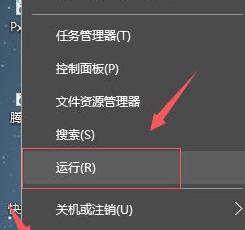
2、等待电脑自动搜索安装xbox360无线手柄的适配器的驱动程序,安装完成后,适配器上的指示灯会亮起。
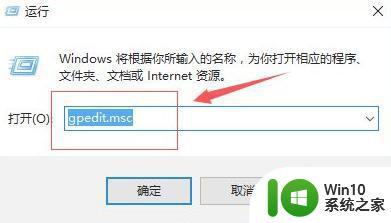
3、打开xbox360无线手柄上的电源,然后开启适配器上的开关。
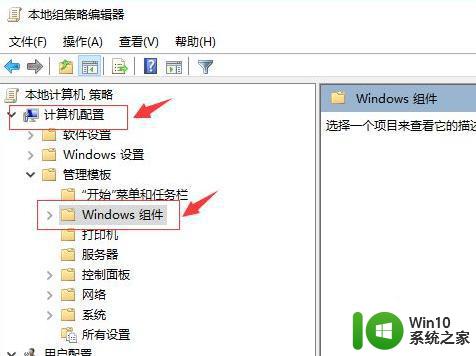
4、接着按xbox360无线手柄侧面的开关进行适配,等待指示灯闪烁变为常亮,xbox360无线手柄和适配器就连接好了。
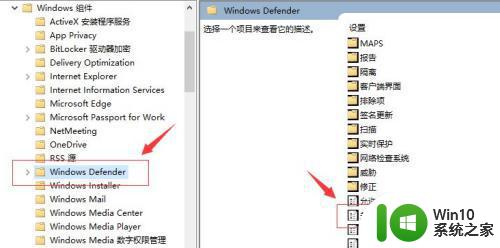
5、xbox360无线手柄的电量决定无线连接的信号强度,随时注意更换电池,保持充足的电量。
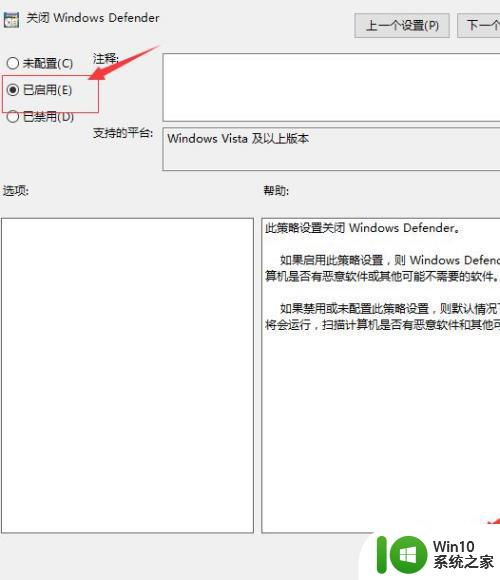
以上就是在Win10电脑上进行Xbox手柄无线连接设置的完整步骤,如果您遇到这种情况,请按照小编的方法进行解决,希望这篇文章能够帮助到您。
Xbox手柄如何在Win10电脑上进行无线连接设置 Win10电脑连接Xbox手柄的步骤和注意事项相关教程
- xbox无线手柄怎么连win10 无线xbox游戏手柄连接win10使用教程
- win10如何连接xbox360无线手柄 win10连接xbox无线手柄详细教程
- win10电脑连不上xbox手柄的解决方法 xbox手柄无法连接电脑win10的解决方案
- ps4手柄在win10上如何设置和配置连接方式 win10电脑如何通过蓝牙连接ps4手柄进行游戏
- usb游戏手柄如何连接win10电脑 win10电脑连接usb游戏手柄步骤
- xbox手柄连不上电脑win10的解决方案 xbox手柄连不上电脑win10怎么回事
- win10电脑连接蓝牙手柄设置方法 win10电脑如何连接蓝牙手柄
- win10电脑蓝牙连接手柄设置方法 win10电脑蓝牙怎么连接手柄
- win10电脑连接游戏手柄的步骤图解教程 如何在win10电脑上使用蓝牙连接游戏手柄
- win10 20h2连接xbox手柄无法使用解决方法 Win10 20H2连接Xbox手柄无法使用的原因
- win10蓝牙连接xbox手柄后无震动怎么办 win10蓝牙连接xbox手柄后如何调整震动强度
- 怎么在win10看xbox手柄还有多少电量 win10如何查看xbox手柄电量
- 蜘蛛侠:暗影之网win10无法运行解决方法 蜘蛛侠暗影之网win10闪退解决方法
- win10玩只狼:影逝二度游戏卡顿什么原因 win10玩只狼:影逝二度游戏卡顿的处理方法 win10只狼影逝二度游戏卡顿解决方法
- 《极品飞车13:变速》win10无法启动解决方法 极品飞车13变速win10闪退解决方法
- win10桌面图标设置没有权限访问如何处理 Win10桌面图标权限访问被拒绝怎么办
win10系统教程推荐
- 1 蜘蛛侠:暗影之网win10无法运行解决方法 蜘蛛侠暗影之网win10闪退解决方法
- 2 win10桌面图标设置没有权限访问如何处理 Win10桌面图标权限访问被拒绝怎么办
- 3 win10关闭个人信息收集的最佳方法 如何在win10中关闭个人信息收集
- 4 英雄联盟win10无法初始化图像设备怎么办 英雄联盟win10启动黑屏怎么解决
- 5 win10需要来自system权限才能删除解决方法 Win10删除文件需要管理员权限解决方法
- 6 win10电脑查看激活密码的快捷方法 win10电脑激活密码查看方法
- 7 win10平板模式怎么切换电脑模式快捷键 win10平板模式如何切换至电脑模式
- 8 win10 usb无法识别鼠标无法操作如何修复 Win10 USB接口无法识别鼠标怎么办
- 9 笔记本电脑win10更新后开机黑屏很久才有画面如何修复 win10更新后笔记本电脑开机黑屏怎么办
- 10 电脑w10设备管理器里没有蓝牙怎么办 电脑w10蓝牙设备管理器找不到
win10系统推荐
- 1 萝卜家园ghost win10 32位安装稳定版下载v2023.12
- 2 电脑公司ghost win10 64位专业免激活版v2023.12
- 3 番茄家园ghost win10 32位旗舰破解版v2023.12
- 4 索尼笔记本ghost win10 64位原版正式版v2023.12
- 5 系统之家ghost win10 64位u盘家庭版v2023.12
- 6 电脑公司ghost win10 64位官方破解版v2023.12
- 7 系统之家windows10 64位原版安装版v2023.12
- 8 深度技术ghost win10 64位极速稳定版v2023.12
- 9 雨林木风ghost win10 64位专业旗舰版v2023.12
- 10 电脑公司ghost win10 32位正式装机版v2023.12